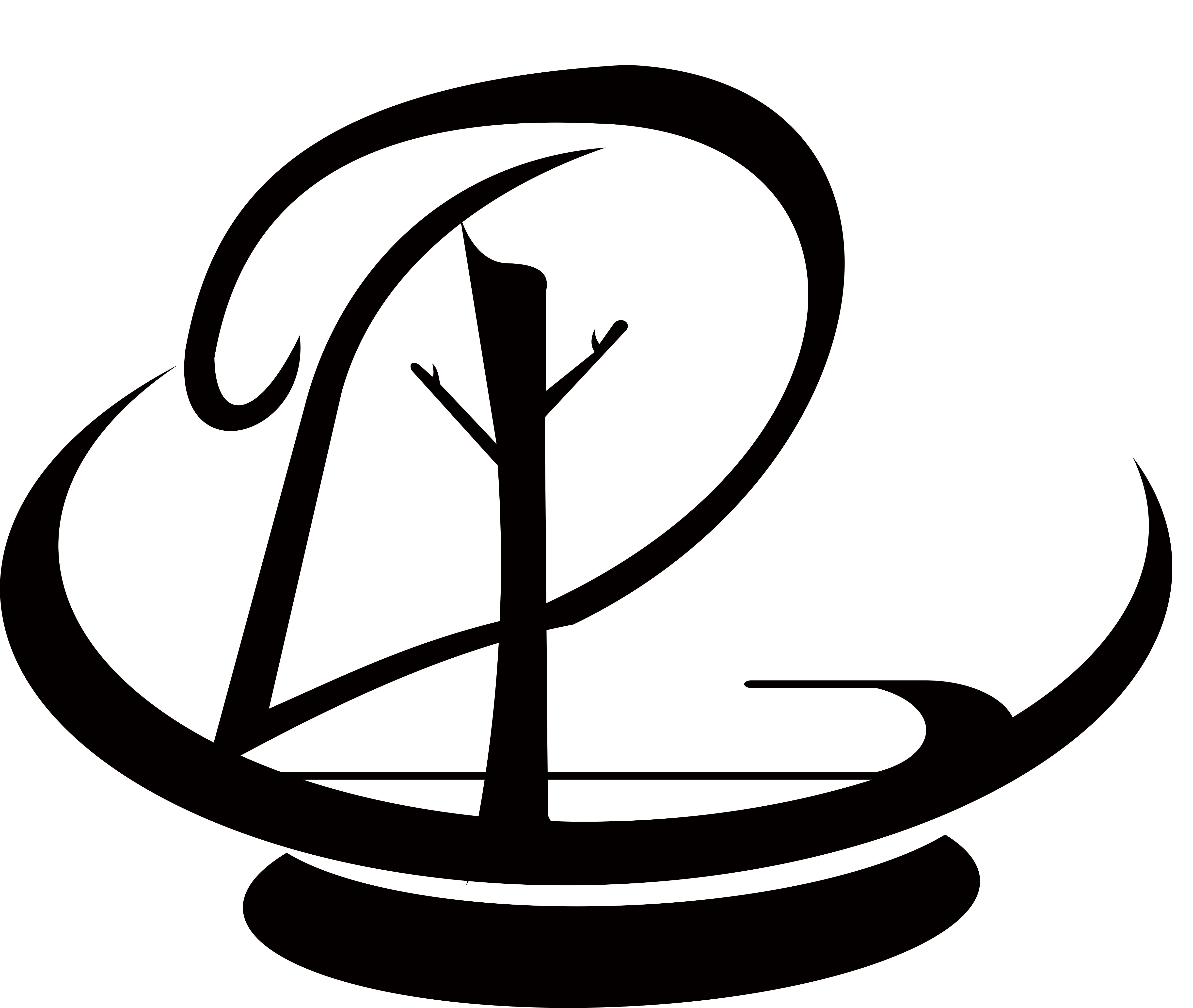决策模型管理(DMN)
决策模型管理
1 DMN 建模
首先,打开盘古 BPM 工作流平台,进入“DMN“模块,点击“模型管理”->“新增”,即可打开模型设计器。
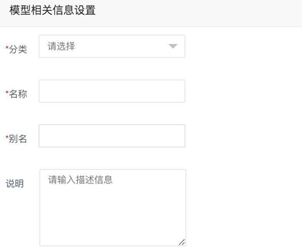
然后,点击下一步,即可进入建模页面。
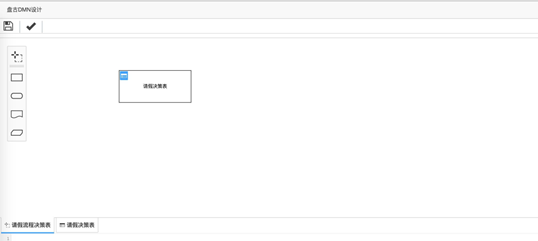
设计器会默认建立一个空的决策表,用户可以点击上图中的小图标,双击即可,然后出现下图所示界面。
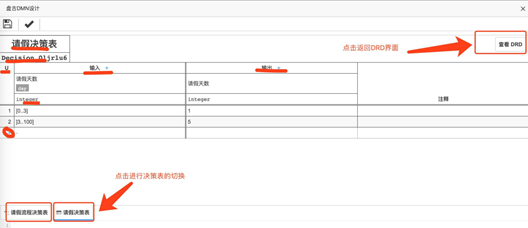
上图中标红的区域都是可以编辑的,具体使用和规范可以参考 DMN 标准。当决策模型建立完毕之后,点击上图中的保存按钮。
2 DMN 模型发布
当模型建立完毕之后,还是不可以使用的吗,这个时候回到“模型管理”页面,点击发布 按钮之后才可以进行使用,如下图所示:
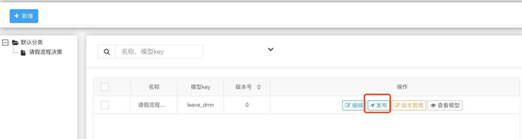
3 DMN 模型版本查看
同一个别名的 DMN 模型可以有多个版本,默认版本才可以进行编辑,因为当需要编辑指定版本的模型时,需要使用上图中的版本管理功能,如下图所示:

如果当前的模型有多个版本,则可以设置主版本操作。
4 DMN 模型预览
当想查看指定版本的模型时,可以直接打开“查看模型”功能进行预览,也可以直接点击 编辑按钮进行查看
5 在BPM 中使用DMN(决策任务)
BPM 中使用决策任务
dmn 标准说明 DMN Decision Table(决策表)详细说明了 DMN 标准以及对盘古 BPM 工作流平台当前版本所实现的功能进行了阐述。接下来看一下在 BPM 标准中如何使用DMN 决策表。
BPM 标准中使用 DMN 决策表,打开盘古 BPM 设计器,如下图所示。
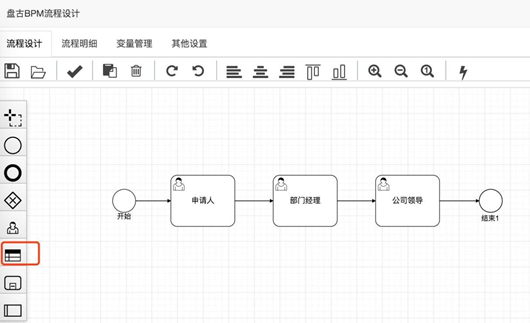
点击”决策任务“,然后开始为该决策表关联模型,dmn 模型的设计可以参考之前的文章。这里演示下如何为决策任务关联模型,如下所示:
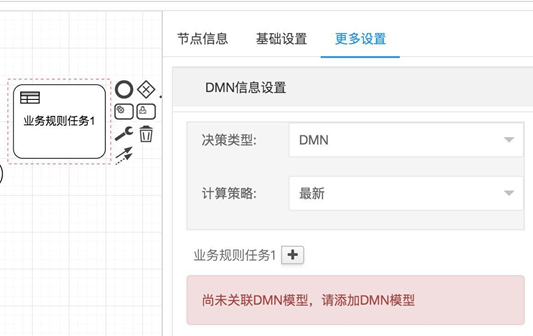
1、盘古 bpm 平台 2.0 版本,支持 DMN1.3 标准。后续版本会支持 KIE/DROOL 等。
2、计算策略支持最新、当前选择和指定版本三种。
最新:假如一个 DMN 模型的版本为 3,如果选择最新,则后续该版本升级到 5 或者其他的,那么当前的 BPM 永远使用的是最新的 DMN 模型。
当前选择:假如一个 DMN 模型的版本为 3,如果选择”当前选择“,那么该 BPM 模型永远使用当前 3 版本的 DMN 模型。
指定版本:用户设置的是哪一个版本,那么当前的 BPM 模型永远使用该版本。点击上图中的+号按钮,可以为当前的 BPM 选择 DMN 模型。如下所示:
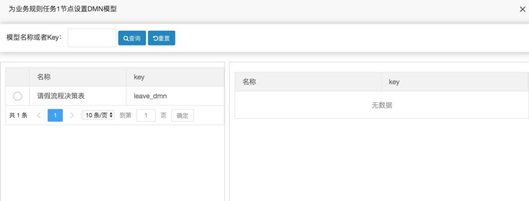
注意:一个决策任务只能关联一个 DMN 模型,一个 BPM 可以使用多个决策任务
使用决策任务的好处:当一个流程图中排他网关比较多的时候,如果一直用排他网关,可以会使得流程图非常的凌乱。这个时候可以考虑使用决策任务。
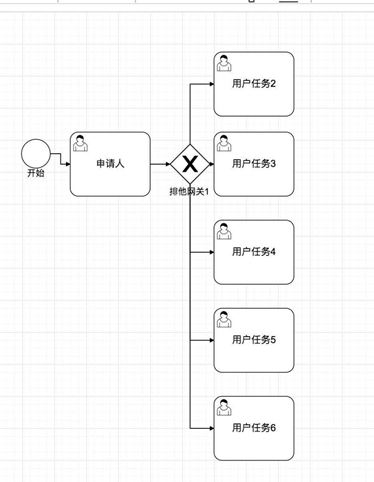
这个时候就可以使用决策任务替换掉排他网关。当一个流程图中排他网关比较多的时候,往往可能需要当前的执行流是多个,这个时候 也可以使用决策任务,因为排他网关只能走一个执行流,DMN 决策任务可以让流程走多个执行流。
当决策大部分都需要调用三方接口的时候,也可以使用决策任务。